Importer des images de référence
Vous pouvez utiliser la palette Affichage secondaire pour importer un fichier image et échantillonner les couleurs à partir de celui-ci. Vous pouvez afficher ou masquer la palette Affichage secondaire dans le menu Fenêtre > Affichage secondaire.
Note | Affichage secondaire n'est pas disponible dans CLIP STUDIO PAINT DEBUT. |
Appuyez sur Importer dans la palette Affichage secondaire. Lorsque la boîte de dialogue apparaît, sélectionnez un fichier image à partir duquel référencer les couleurs.
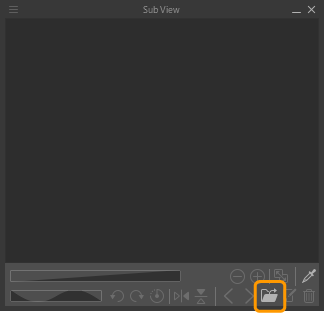
Activez la fonctionnalité Passer automatiquement à la pipette et touchez l’image dans la palette Affichage secondaire. La pipette récupérera la couleur sur laquelle vous avez cliqué et sera définie comme couleur de dessin.
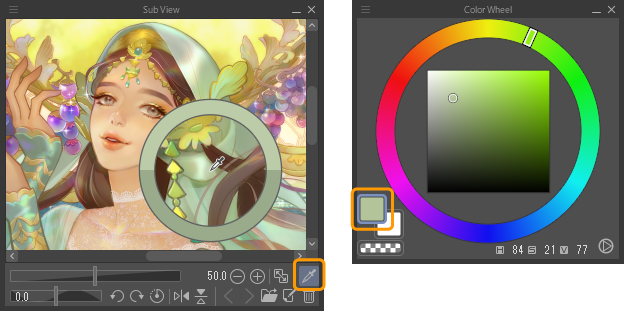
Fonctions de la palette d’affichage secondaire
A.Aperçu de l’image
L’image importée dans la palette Affichage secondaire est affichée. Plusieurs images peuvent être importées dans la palette Affichage secondaire, mais une seule sera affichée. Vous pouvez utiliser l’image dans l’aperçu de l’image comme référence visuelle et pour échantillonner les couleurs.
B.Barre de commandes
Voici des boutons et des curseurs pour contrôler l’aperçu de l’image.
Sélectionnez Afficher la barre de commandes dans le menu de la palette Affichage secondaire pour afficher ou masquer la barre de commandes sous l’aperçu de l’image.
(1)Curseur d’augmentation/diminution de l’échelle
Faites glisser le curseur pour ajuster l’échelle de l’aperçu de l’image. Appuyez sur le pourcentage de zoom à droite pour entrer la valeur de l’échelle numériquement.
(2)Zoom arrière
(3)Zoom avant
(4)Ajuster au navigateur
Ajustez l’aperçu de l’image à la navigation pour voir l’image complète. Changer la taille de la palette Affichage secondaire entraînera également un changement de taille de l’aperçu de l’image.
(5)Passer automatiquement à la pipette
Lorsqu’activée, le curseur de la souris devient l’outil Pipette lorsqu’il est placé sur la palette Affichage secondaire, ce qui vous permettra de prélever des couleurs.
Lorsque désactivé, le curseur de la souris devient l’outil Main qui vous permet de déplacer l’image.
(6)Curseur de Rotation
Modifie l’angle de l’image.
(7)Rotation à gauche
Appuyez pour faire pivoter l’aperçu de l’image vers la gauche par incréments de 5 degrés.
(8)Rotation à droite
Appuyez pour faire pivoter l’aperçu de l’image vers la droite par incréments de 5 degrés.
(9)Réinitialiser la rotation
Réinitialise l’angle de l’Aperçu de l’image à 0.
(10)Faire tourner sur l’axe de symétrie horizontal
(11)Retourner sur axe de symétrie vertical
(12)Vers image précédente
Affiche l’image précédente s’il y a plusieurs images importées dans la palette.
(13)Vers image suivante
Affiche l’image suivante s’il y a plusieurs images importées dans la palette.
(14)Liste d’images
Appuyez pour voir une liste de vignettes de toutes les images enregistrées dans la palette Affichage secondaire. Appuyez sur une vignette pour l’afficher dans l’aperçu de l’image. Vous pouvez faire glisser le bord de la liste de vignettes pour changer la taille de la fenêtre contextuelle. Consultez « Utilisation de la liste d'images »pour obtenir des détails sur la manière de modifier l'ordre des images ou de supprimer des images de la liste.
(15)Importer
Sélectionnez cette commande pour ouvrir une boîte de dialogue permettant de sélectionner le fichier de feuille d’exposition. Sélectionnez l’image que vous souhaitez référencer et importez-la dans la palette Affichage secondaire. Sélectionnez plusieurs images pour importer plusieurs images à la fois dans la palette Affichage secondaire. Vous pouvez également importer plus d’images plus tard.
Note | Vous pouvez également importer un fichier image dans la palette Affichage secondaire en faisant glisser et déposer. |
(16)Importer depuis la photothèque (tablette)
Appuyez pour ouvrir la bibliothèque de photos ou la galerie de votre appareil. Sélectionnez la photo que vous souhaitez référencer et importez-la dans la palette Affichage secondaire.
(17)Ouvrir l’image sur la toile
Crée une copie de l’image dans la palette Affichage secondaire sur la toile que vous pouvez éditer.
(18)Appareil photo (Tablette)
Appuyez pour accéder à votre appareil photo. Prenez une photo que vous souhaitez référencer et importez-la dans la palette Affichage secondaire.
(19)Effacer
Supprime l'image actuelle de la fenêtre de la palette Affichage secondaire. Si vous n'effacez pas la palette, les images resteront dans l'onglet Affichage secondaire même si vous changez de toile.
Utilisation de la liste d'images
Vous pouvez utiliser la Liste d'images pour sélectionner des images, en importer ou en retirer. Vous pouvez également faire glisser les vignettes des images dans la liste des images pour les réorganiser.
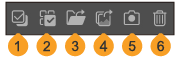
Utilisez la Barre de commandes située au bas de la liste des images pour sélectionner, importer et supprimer des images.
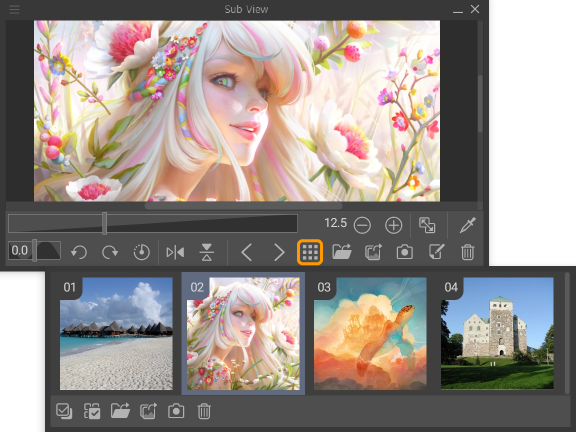
(1)Afficher les cases à cocher
Masquez ou affichez les cases à cocher en regard de chaque vignette. Vous pouvez utiliser les cases à cocher pour sélectionner plusieurs images à la fois. Si les cases à cocher ne sont pas visibles, vous ne pouvez sélectionner qu'une seule image à la fois.
(2)Tout sélectionner
Appuyez sur cette touche pour sélectionner toutes les images enregistrées dans la palette d'Affichage secondaire. Si les cases à cocher ne sont pas visibles, elles apparaissent lorsque vous appuyez sur Tout sélectionner.
(3)Importer
Appuyez sur cette touche pour ouvrir une boîte de dialogue permettant d'importer une image. Sélectionnez l'image que vous souhaitez importer et elle apparaîtra dans la liste des images. Vous pouvez importer plusieurs images à la fois. Cette commande ne peut pas être utilisée lorsque des cases à cocher sont visibles.
(4)Importer depuis la photothèque (tablette)
Appuyez pour ouvrir l'application Fichiers du système d'exploitation afin d'importer une image. Sélectionnez l'image que vous souhaitez importer et elle apparaîtra dans la liste des images. Cette commande ne peut pas être utilisée lorsque des cases à cocher sont visibles.
(5)Caméra (tablette)
Appuyez pour ouvrir l'appareil photo de l'appareil. Prenez une photo avec la caméra, elle apparaîtra dans la liste d’images. Cette commande ne peut pas être utilisée lorsque des cases à cocher sont visibles.
(6)Effacer
Supprime l'image actuelle de la fenêtre de la palette Affichage secondaire. Lorsque plusieurs images sont sélectionnées, vous pouvez les supprimer en une seule fois.
Personnalisation de la palette Affichage secondaire
Afficher la barre de commandes
Sélectionnez Afficher la barre de commandes dans le menu de la palette Affichage secondaire pour modifier l’affichage de la barre de commandes sous l’aperçu de l’image.
Afficher Rotation/Inversion
Sélectionnez le menu de la palette Affichage secondaire > Afficher [Faire pivoter/Retourner] dans la barre de commandes pour afficher ou masquer les commandes liées à la rotation ou à l’inversion de la toile dans la barre de commandes. Si la barre de commandes est masquée, vous ne pouvez pas utiliser ce paramètre.
